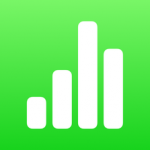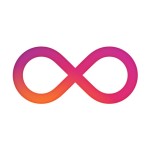7月16日以来、「署名」切れによりiPhoneなどのiOSへのインストールができなくなっていた「Mojo」ですが、このほどインストールができるようになっています。
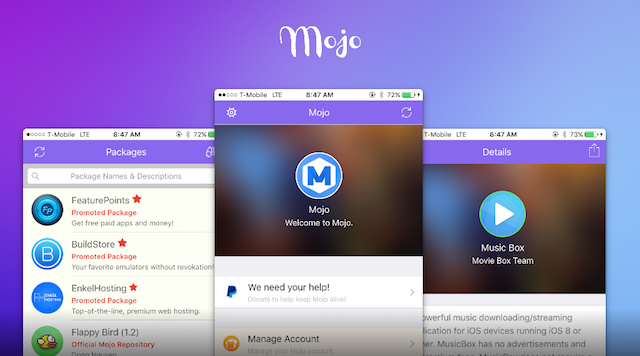
「Mojo」はCydiaライクな、Safari上からインストール出来るシンプルなアプリベースのインストーラです。“脱獄”していないiPhoneに簡単にインストールできることから人気のアプリです。
「Mojo」は、現段階でのiOS最新バージョン「iOS 9.3.3」をインストールしたiOSデバイスでもインストールすることができます。“脱獄”していない通常のiPhoneで非正規のアプリを試してみたいというユーザーには、「Mojo」はとても便利なインストーラー・アプリです。
7月16日以来、Appleが発行している「サーバ証明書は無効」状態となり、iOSデバイスへのインストールができなくなっていましたが、このほど通常通りインストールできるようになっています。
インストールしようとすると「プロファイルをインストールできませんでした」メッセージが表示され、「サーバー証明書は無効です」とのメッセージが表示されてインストールできませんでした。iOS 9.3.2のiPhone 5s、iOS 9.3.3のiPhone 6s、そしてiOS 9.3.2のiPad Proの3機種で「Mojo」のインストール プロセスを実行して試したものの、全ての機種で同様の結果となってしまい、インストールできませんでした。
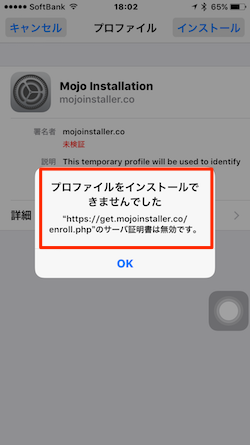
今回も「署名切れ」の状況は変わっていないのですが、正常にインストールされるようになっています。
「Mojo」をiPhoneにインストールしてみる
- iPhone上でSafariを起動し、「Mojo」のインストールサイト(URL:https://mojoinstaller.co/)にアクセスして、Mojoインストーラページが表示されたら画面下のリンゴマークの「Install directry from your iDevice」ボタンをタップ。
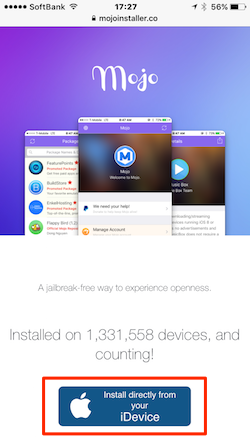
- 「INSTALL MOJO」の画面では、「What does this do?(何をするのか?)」といった説明が書かれていますが、通常インストール同様に気にせずに、紫色の「Build Custom Profile」ボタンをタップします。
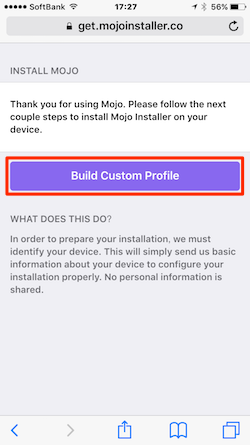
- すると、Safariブラウザから切り替わり、「プロファイルをインストール」ページが表示されます。ここでは、通常であれば「署名者」下に緑の文字で「検証済み」と表示されるところ、インストールできなかった時と同様に赤字で「未検証」となったままです。右上の「インストール」ボタンをタップして先に進みます。
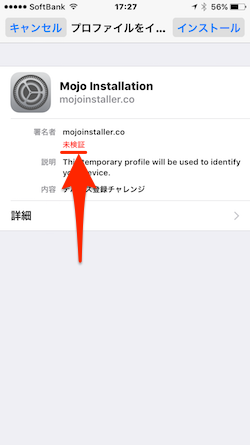
ちなみに、画面左下の「詳細」ボタンをしてみると、インストールできなかった前回同様に「署名用証明書」が期限切れとなったままです。
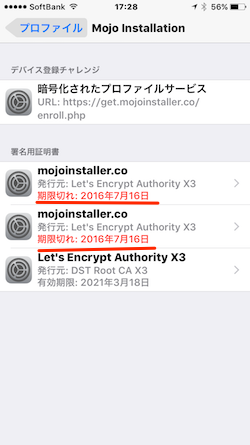
- 「インストール」ボタンを押して表示された画面には「“Mojo Installation”の真正性を確認できません。」という警告メッセージが表示されますが、「インストール」ボタンを押して先に進みます。
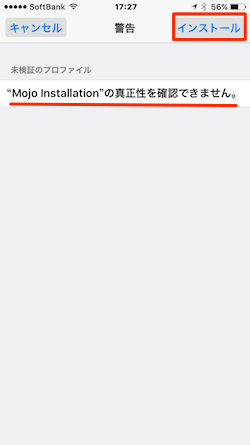
- 次に、ポップアップメニューが表示されるので、赤文字の「インストール」ボタンをタップします。
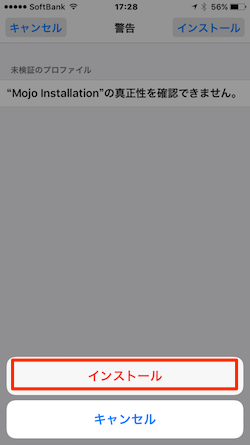
- すると、今回は「INSTALL MOJO」の画面が表示されるので紫色の「Install Mojo」ボタンをタップします(インストールできなかった前回は「プロファイルをインストールできませんでした」「サーバー証明書は無効です」メッセージが表示され、先に進めなくなっていました)。
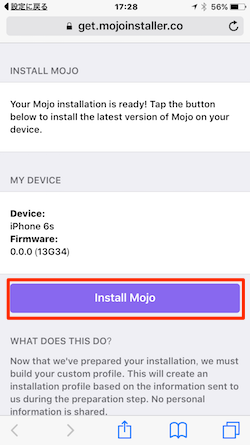
- ポップアップの「mojoinstaller.co would like to install “Mojo”」確認画面が表示され、「Install」ボタンをタップします。
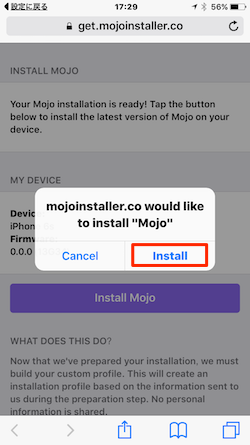
- 再び、画面が設定アプリに移行して「プロファイル」画面が表示されます。「Mojo Installer」のプロファイルが、現在「未署名」であることが「署名者」欄に赤字で表示されています。画面右上の「インストール」ボタンをタップします。
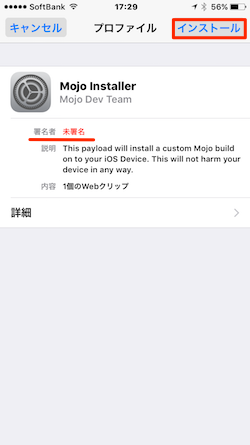
- 「承諾」画面が表示され、購入ありがとう的な「”MOJO DEV TEAM”からのメッセージ」が表示されます。「次へ」ボタンをタップして先に進みます。
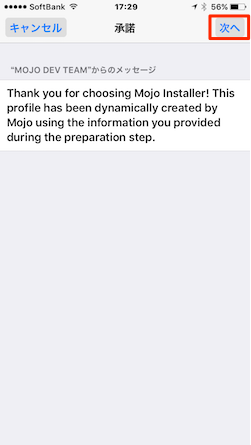
- 「このプロファイルは署名されていません」警告メッセージが表示されますが、気にせずに画面右上の「インストール」ボタンをタップ。画面下に「インストール」ボタンが表示されたらタップします。
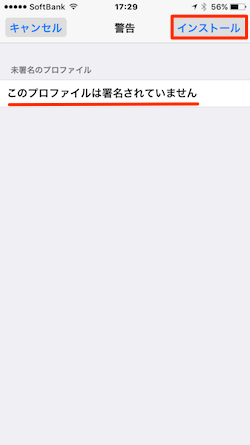
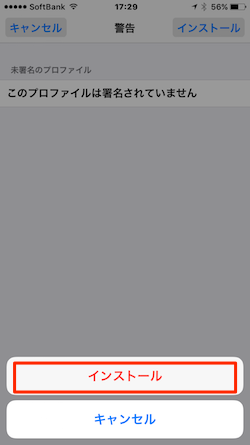
- 「プロファイルのインストール」が始まり、あっという間に「インストール完了」します。
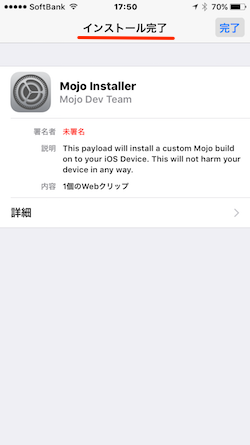
- 半信半疑ながら、ホーム画面を見ると「Mojo」のアイコンがちゃんとあり、インストールできていることがわかります。
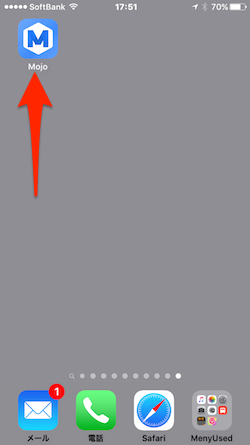
前回インストールできなかったことの原因は、どうやら「サーバ証明書は無効」であったことに起因していたようですね。いつから正常にインストールできるようになったかは定かではありませんが、とりあえずインストールできる状態に復帰しています。
今回、「Mojo」インストールを試してみた理由は、前の「「Mojo」が「署名」切れでインストールできない!?」記事へのコメントをzombieさんよりいただき、「ipadmini4 9.2.1で本日試しましたら… インストール出来ました!」メッセージで知ることができました。zombieさん、ありがとうございます!
こちらもチェック!